Wordinterface
Das Interface an Microsoft Word dient als Schnittstelle zwischen der Datenbank der App und dem tatsächlichen Objektbericht in Word.
Voraussetzungen für Word
- Office in einer 32-Bit Version (Die Version kann unter anderem wie folgt angezeigt werden: „Datei“ -> „Konto“ -> Button „Info zu xx“

- easyVISIT-Objektbericht-Vx.y (Word-Vorlage mit Makros [.dotm] in der jeweils aktuellsten Version)
- Der sqliteodbc-Treiber für 32-Bit Systeme muss installiert sein (Hierbei ist nicht entscheidend, ob das Betriebssystem ein 64-Bit Betriebssystem ist)
Empfehlung
- Nutzung eines Clouddienstes, der die Bilddateien und den Export der Datenbank der easyVISIT synchronisiert (bspw. Microsoft One Drive). Bei Nutzung dieser Möglichkeit, werden die Bilder noch während der Begehung zur Verfügung gestellt und ein schnellerer Ablauf der Fertigstellung des Objektbegehungsberichtes ist möglich.
easyVISIT Button in Wort
Nach dem Öffnen der Objektberichtsdatei und der Bestätigung, das Makros ausgeführt werden dürfen, erscheint im Word ein weiterer Menüpunkt.
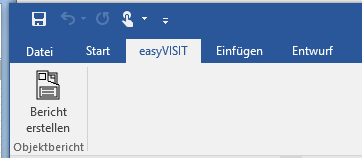
Durch betätigen des Buttons „Bericht erstellen“ erscheint die Abfrage, an welchem Ort sich die Bilder und die Datenbank befinden.
Durchführung
- Die Datenbank muss exportiert sein. Falls noch geschehen, erfolgt dies über die erste Bildschirmseite in der App über den Menüpunkt „Datenbank Export“.
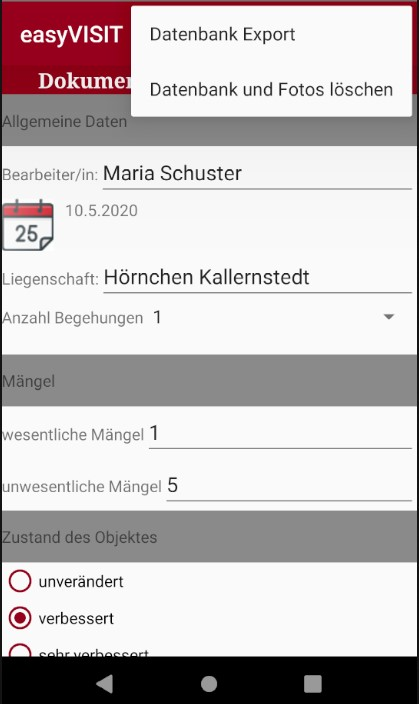
- Öffnen des Word-Interface durch Doppelklick auf die Interfacedatei.
- Bestätigung, das Makros ausgeführt werden dürfen.
- Auf den Button „Bericht erstellen“ klicken.
- Über den Button „DB öffnen“ die Pfad zu den Bildern wählen.
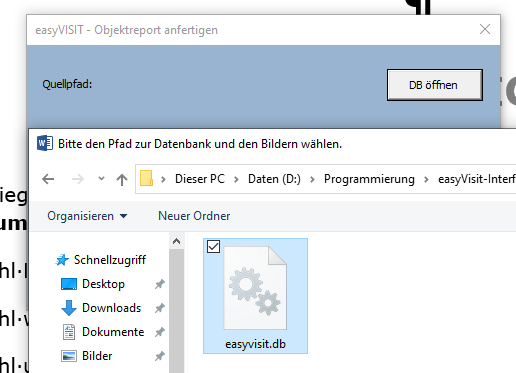
- Über den Button „Liegenschaft aufrufen“ die Liegenschaft, für die der Objektbericht erstellt werden, wählen.
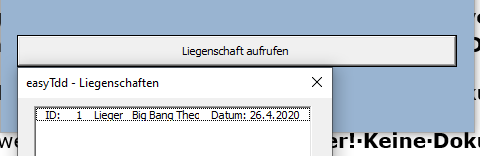
- Die Liegenschaft auswählen, die übertragen werden soll und den Vorgang zum Übertrag bestätigen.